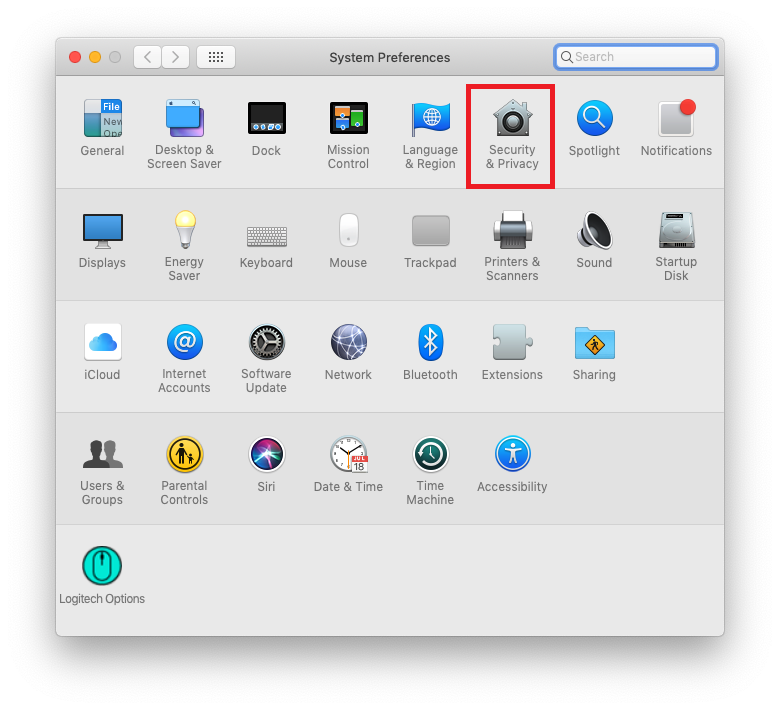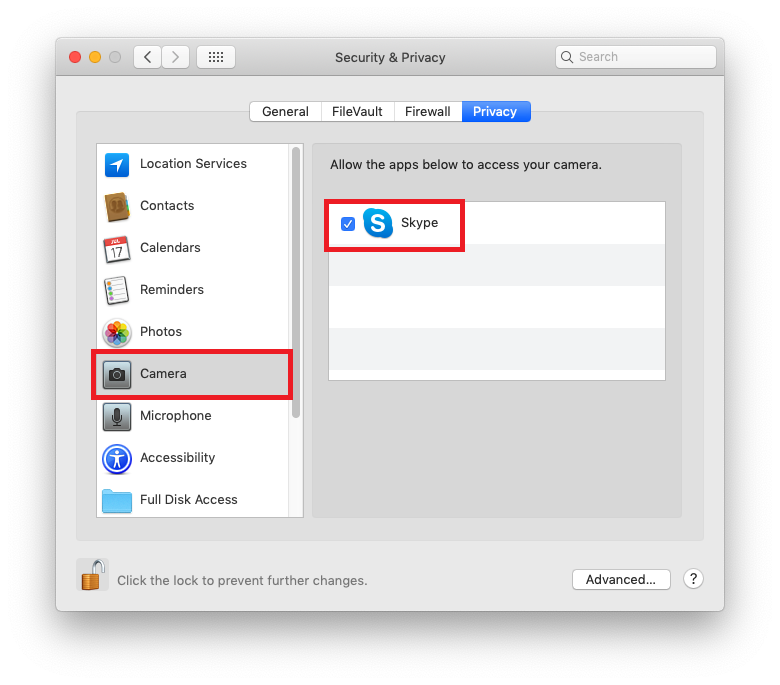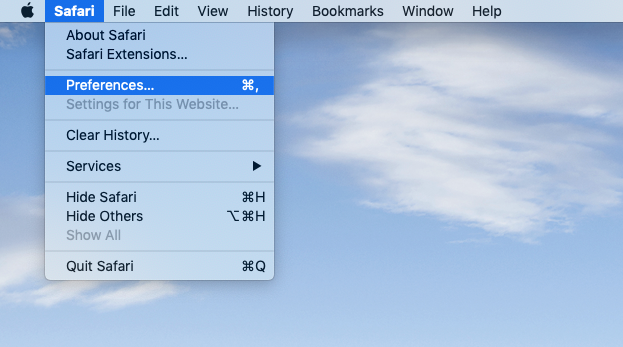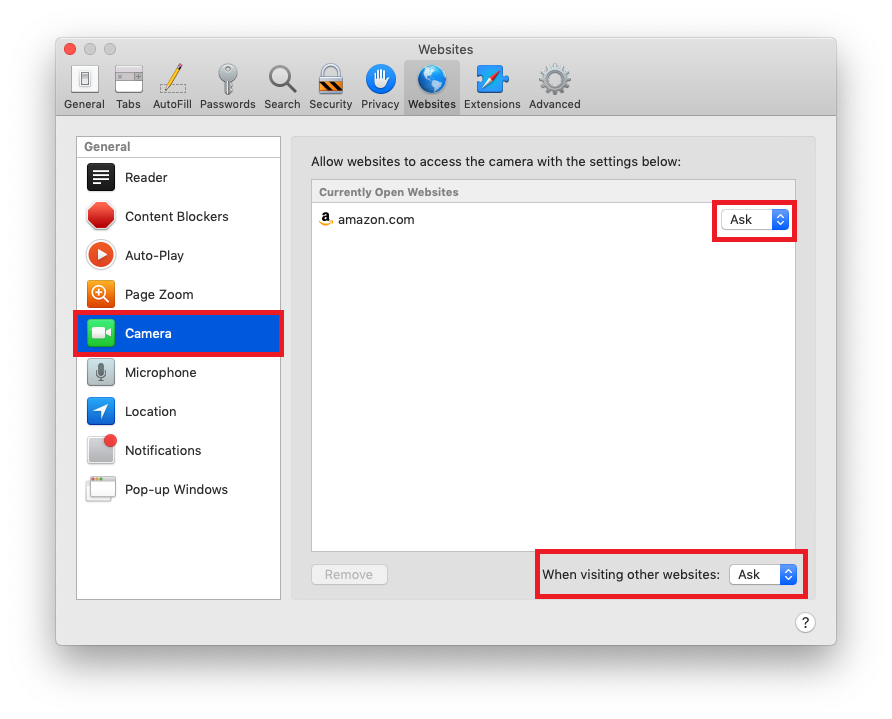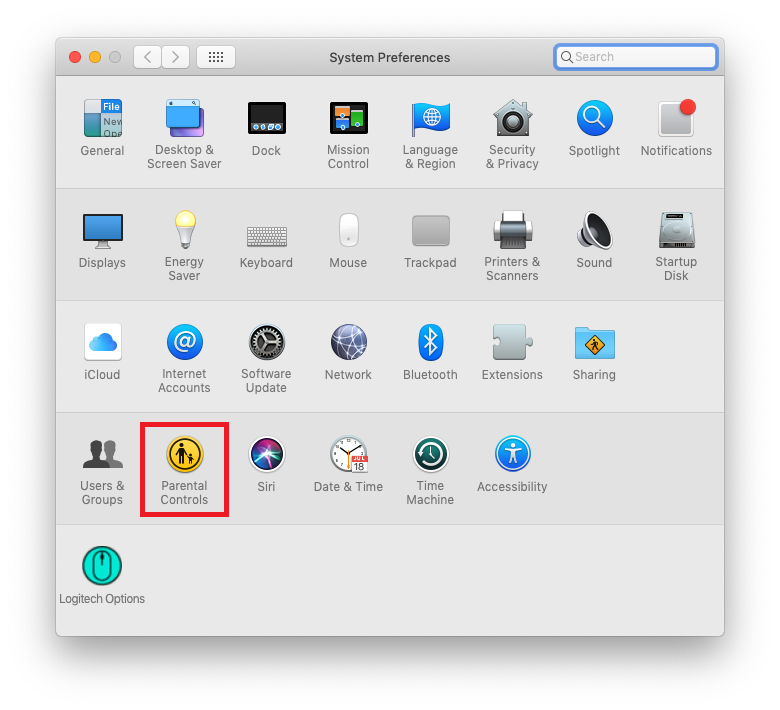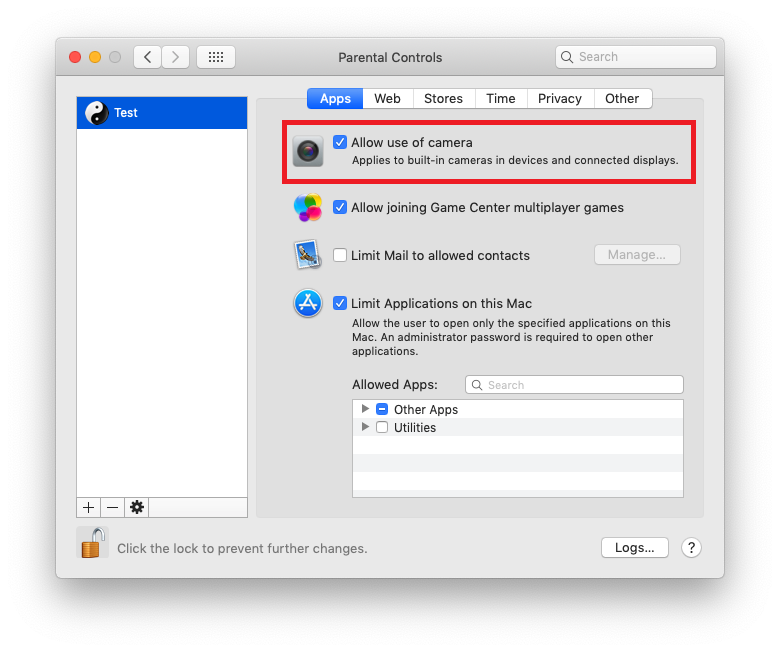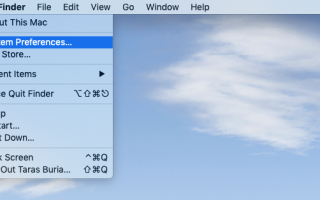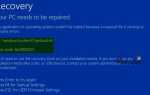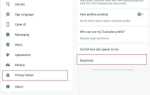W dzisiejszych czasach wszyscy powinni dbać o prywatność i podejmować uzasadnione kroki w celu ochrony własnej tożsamości w Internecie. Jasne, nie ma potrzeby noszenia czapki z folii, ale niektóre działania są zalecane, a nawet witalne. Podczas gdy zdecydowana większość użytkowników zwykle nie traktuje swojej prywatności zbyt poważnie, istnieje jeden rodzaj ludzi, którzy nieustannie obawiają się, że zostaną szpiegowani. Bez względu na to, czy masz solidne podstawy, by wierzyć, że ktoś patrzy na ciebie przez kamerę Twojego komputera Mac, czy nie, dobrze jest wiedzieć, jak wyłączyć aparat na komputerze Mac.
Jak wyłączyć aparat na komputerze Mac — opcja 1
Nie można fizycznie odłączyć kamery internetowej od MacBooka. Kamera wewnątrz laptopa korzysta z tej samej magistrali, która łączy ekran z płytą główną. Wyłącz go, a nie tylko wyłączysz aparat na komputerze Mac, ale także cały ekran. Nie trzeba dodawać, że taki komputer nie ma znaczenia.
Masz dwie opcje stąd. Najpierw fizycznie przykryj aparat na komputerze Mac. Wszystko idzie. Taśma klejąca, naklejka lub cokolwiek innego dobrze przylega do pokrywy laptopa i nie spada. Tylko upewnij się, że rzecz, której używasz do przykrycia aparatu MacBook, nie pozostawia plam na soczewce lub powierzchni pokrywki. Jeśli chcesz to zrobić fantazyjnie, zdobądź specjalne osłony kamer na Amazon. Na przykład ten daje ci 6 okładek, a dobrą rzeczą jest to, że możesz przesunąć osłonę, aby otworzyć kamerę, kiedy tylko jest to potrzebne. Bardzo wygodne
Druga opcja polega na manipulowaniu oprogramowaniem na komputerze Mac. Możesz wyłączyć aparat na komputerze Mac na kilka różnych sposobów.
Jeśli uważasz, że jedna z aplikacji na komputerze Mac po cichu korzysta z aparatu, możesz po prostu wyłączyć dostęp do aparatu w preferencjach systemowych.
- Kliknij logo Apple w lewym górnym rogu i wybierz Preferencje systemu.
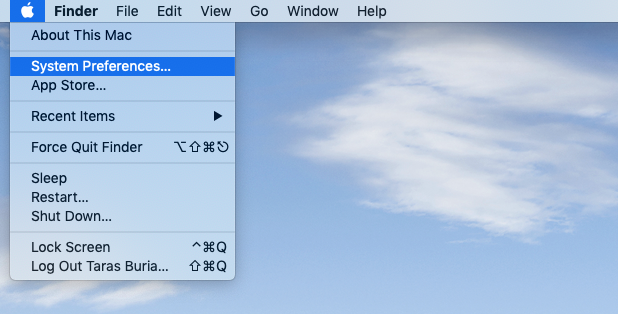
- Iść do Bezpieczeństwo i prywatność.

- Znajdź Aparat fotograficzny i odznacz aplikację, w której chcesz wyłączyć aparat na komputerze Mac. Pamiętaj, aby kliknąć ikonę kłódki w lewym dolnym rogu, aby umożliwić edycję tych ustawień.

Rozważ też zablokowanie dostępu do kamery w ustawieniach Safari.
- Otwórz Safari i kliknij Safari — Preferencje na pasku menu.

- Idź do Strony internetowe i kliknij Aparat fotograficzny Sekcja.
- Od Zapytać wybierz z menu rozwijanego Zaprzeczać dla każdej witryny, chyba że chcesz zachować dostęp do konkretnej witryny.

- Wybierz także Zaprzeczać z rozwijanej listy obok Podczas odwiedzania innych stron internetowych.
- Odtąd Safari automatycznie blokuje dostęp kamery do każdej otwieranej strony internetowej.
Wskazówka: nie używaj aplikacji innych firm do blokowania kamery internetowej na komputerze Mac. Jeśli martwisz się o swoją prywatność, nie ma powodów, aby ufać oprogramowaniu stron trzecich, chroniącym dostęp do kamery.
Wyłączanie aparatu na komputerze Mac — druga opcja
Ta sekcja jest przeznaczona dla tych, którzy chcą wyłączyć aparat na komputerze Mac dla swoich dzieci. Sekcja Kontrola rodzicielska zapewnia bardzo łatwy sposób wyłączenia aparatu na komputerze Mac tylko dla profilu dziecka. Będziesz mógł używać aparatu na komputerze Mac w swoim profilu bez problemów.
- otwarty Preferencje systemu i idź do Kontrola rodzicielska. Włącz edycję, naciskając ikonę kłódki w lewym dolnym rogu.

- Po lewej stronie okna wybierz użytkownika, dla którego chcesz wyłączyć kamerę na komputerze Mac.
- Na Aplikacje odznacz kartę Zezwól na korzystanie z aparatu.

Gotowy. Nie ma już dostępu do kamery dla dziecka.
Jak włączyć aparat na komputerze Mac?
To jest proste. Na komputerze Mac nie ma uniwersalnego przełącznika aparatu. Jeśli chcesz korzystać z aplikacji wymagającej aparatu (na przykład Skype lub FaceTime), macOS poprosi Cię o przyznanie dostępu do aparatu po pierwszym otwarciu tej aplikacji. W ten sposób włączasz aparat na komputerze Mac. W różnych aplikacjach mogą występować pewne niuanse, ale ogólna zasada jest taka, że każda aplikacja powinna prosić o dostęp do kamery. Przyznaj się, a Twój aparat działa na komputerze Mac.
Niewiele można zrobić, jeśli aparat na MacBooku Pro lub Air nie działa. Zwykle źle działająca kamera jest wynikiem błędu, braku uprawnień lub uszkodzenia sprzętu.
- Zawsze zaczynaj rozwiązywanie problemów z komputerem Mac przy pomocy ponowne uruchomienie komputera. Wyłącz i włącz ponownie. Jeśli był to błąd, aparat włączy się jak zwykle.
- Aparat na komputerze Mac nadal nie działa? Próbować inny rodzaj restartu. Wyłącz komputer, a następnie przytrzymaj Shift + Control + Opcja klawiatura. Przytrzymaj je, a następnie naciśnij przycisk zasilania, aby włączyć komputer Mac. Utrzymać Shift + Control + Opcja klucze razem przez około trzydzieści sekund. Ta sekwencja klawiszy ponownie uruchamia kontroler zarządzania systemem na komputerze Mac, co może rozwiązać problem uniemożliwiający włączenie aparatu na MacBooku.
- Sprawdź uprawnienia. Jak opisano powyżej, przejdź do Preferencje systemowe — bezpieczeństwo Prywatność. Upewnij się, że potrzebujesz wszystkich aplikacji Aparat fotograficzny dostęp sprawdzony. Jeśli obok aplikacji, z której próbujesz otworzyć aparat, nie ma znacznika wyboru, oznacza to, że powód, dla którego aparat na komputerze Mac nie działa. Umieść znacznik wyboru, uruchom ponownie aplikację i korzystaj z niej.
- Czy wiesz, że nie ma możliwości, aby dwie aplikacje działały jednocześnie z aparatem na MacBooku? Zamknij wszystko, a następnie uruchom ponownie potrzebną aplikację.
- Ponownie zainstaluj macOS. Wypróbuj to przed udaniem się do lokalnego serwisu lub sklepu z aplikacjami. Jeśli czysta instalacja systemu nie pomogła włączyć aparatu na komputerze Mac, prawdopodobnie masz zepsutą kamerę lub inne problemy sprzętowe z komputerem. Jeśli nic nie działało, usługa Apple jest twoją ostatnią nadzieją.